修剪元素
-
选择草图选项卡(或主页选项卡)→绘图组→修剪命令
 。Note:
。Note:使用命令查找器
 可在当前的环境中查找该命令。
可在当前的环境中查找该命令。请参见使用命令查找器查找命令。
-
执行以下操作之一:
-
要每次修剪一个元素,请单击您想要修剪的每一个元素。
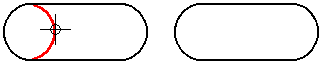
-
要同时修剪多个元素,请按住鼠标左键在这些元素上拖动。您松开鼠标键后,所有元素都将被修剪。
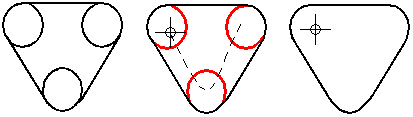 Note:
Note:在直接建模环境中,必须先锁定草图平面才可使用拖动方法。最佳方法是选择路径查找器中的草图,然后使用快捷菜单中的锁定草图平面命令。要了解更多信息,请参见草图平面锁定。
-
Tip:
- 选择修剪命令后,要在单击之前对修剪操作进行预览,请将光标移到元素上。软件将高亮显示元素的将要被修剪掉的部分。
- 如果您修剪的元素不与任何其他元素相交,此命令将修剪整个元素,实际上将其删除。
- 要对元素先标记再修剪(实际上将其删除),您可以:
- 选择修剪命令。
- 按住 Ctrl 键并单击,以收集待处理的元素。
- 释放 Ctrl 键后,按住鼠标左键在这些待处理的元素中拖动,以标记出要修剪的元素。如果拖动到待处理元素以外的元素上,这个元素会直接被删除。
- 按 ESC 键退出修剪命令后,标记的元素被删除。
-
要避免无意修剪一些元素,您可以:
- 首先,选择一个不希望修剪的元素,然后按住 Ctrl 键选择其它不希望修剪的元素。
- 选择修剪命令。
- 将光标拖动至要修剪的元素或单击它们。
